Режим энергосбережения — одна из опор в устройствах Samsung, таких как Galaxy Note10 и Note10 +. На самом деле в вашем Samsung Galaxy Note10 Power Mode есть четыре режима, но, поскольку вы хотите сэкономить заряд батареи, мы упомянем только режимы среднего и максимального энергосбережения. Эти режимы могут эффективно замедлить потребление заряда аккумулятора вашего устройства, ограничивая, в частности, скорость процессора (ЦП), снижая яркость экрана, отключая фоновые данные.
Если вы используете анимацию, обои, другие функции подключения, биометрическую аутентификацию или ящик приложений, они будут отключены, если вы включите режим максимального энергосбережения. Не беспокойтесь, вы можете вернуть их, как только потом отключите эту функцию. В режиме максимального энергосбережения вы также заметите, что домашний экран будет изменен на очень минималистичную темную тему.

Samsung Galaxy A51 — Режим энергосбережения
Вы можете легко включить режим энергосбережения на Galaxy Note10 +. Это полезный трюк, если вы планируете использовать свое устройство дольше в течение дня. Следуйте инструкциям ниже, как это сделать.
- На главном экране проведите пальцем вверх или вниз от центра дисплея, чтобы открыть экран приложений.
- Открыть настройки.
- Нажмите Уход за устройством.
- Нажмите Батарея.
- Нажмите Режим питания.
- Выберите «Среднее энергосбережение» или «Максимальное энергосбережение».
- Нажмите Применить, чтобы подтвердить действие.
Что делает Galaxy Note10 + средний режим энергосбережения? 
При выборе режима среднего энергосбережения происходит ряд скрытых изменений. Вы можете продлить срок службы батареи в зависимости от ваших привычек использования. Вот что происходит, если активирован режим энергосбережения средней мощности:
- Ограничить фоновые данные (фоновые приложения не могут использовать Wi-Fi и мобильные данные)
- Выключить всегда на дисплее
- Ограничить скорость процессора (до 70%)
- Более низкий уровень яркости экрана
- Разрешение экрана возвращается к FHD + (если ранее использовалось более высокое разрешение)
Что делает Galaxy Note10 + режим максимальной экономии энергии? 
Режим максимального энергосбережения может продлить срок службы батареи за счет более жестких системных ограничений. Ниже приведены изменения, которые применяются при включении режима максимального энергосбережения:
- Ограничить фоновые данные (фоновые приложения не могут использовать Wi-Fi и мобильные данные)
- Выключить всегда на дисплее
- Ограничить скорость процессора (до 70%)
- Более низкий уровень яркости экрана
- Разрешение экрана возвращается к HD + (если ранее использовалось более высокое разрешение)
Как отключить или включить режим энергосбережения на самсунг а50

Есть несколько способов сделать энергосбережение в телефоне самсунг а50, но он имеет свой встроенный режим, который можно очень быстро включить или отключить.
Какие вас ждут перспективы? Батарея разряжается слишком быстро и приходится постоянно подключать смартфон к зарядке.
Включив режим энергосбережения, вы сократите разряд в 3 раза. Да, это неплохо, но есть и недостаток.
Это как правило уменьшение возможностей самсунга а50, но если правильно подойти к этому вопросу, то многое упасться поправить.
2019 год, в котором, собственно, появился самсунг а50 принес нам новые решения, которые помогут сэкономить заряд батареи.
В целом чем больше функций мы оптимизируем, тем заряд батареи продержится дольше. Теперь перейдем к конкретике.
Как на самсунг а50 включить режим максимального энергосбережения
Для включения энергосберегающего режима первым шагом открываем меню приложений и идем в настройки.
Там находим категорию с названием «Обслуживание устройства» и щелкаем на значок с названием «Батарея».
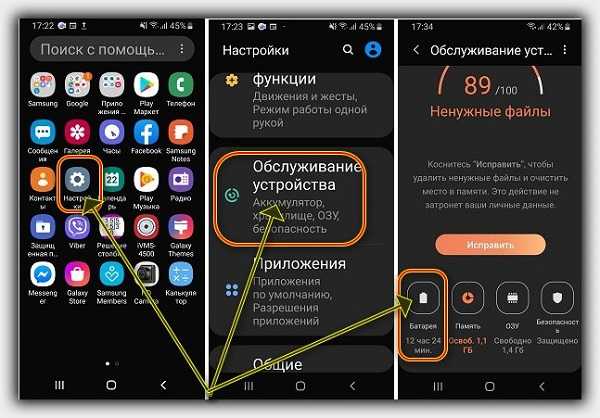
Здесь выбираем «Режим питания». Нам откроются три режима: оптимизированный, средний и максимальный.
При нажатии применить на любой из них сразу начнут меняться настройки, и он вступит в свои права.
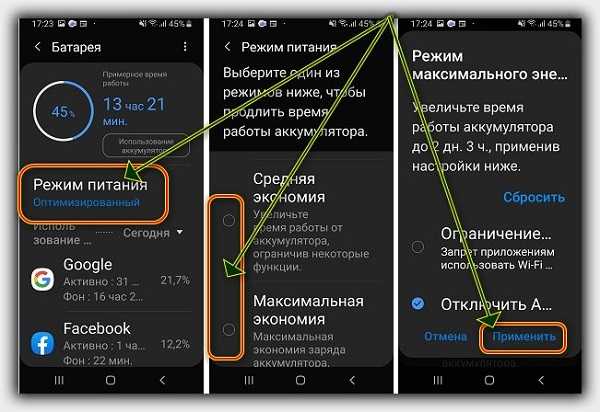
Только не спешите. Там есть еще два важных пункта: ограничение на интернет, блютуз, приложения и прочее.
Есть естественно, чем больше включите ограничений, тем лучше будет энергосбережение. Выбор за вами.
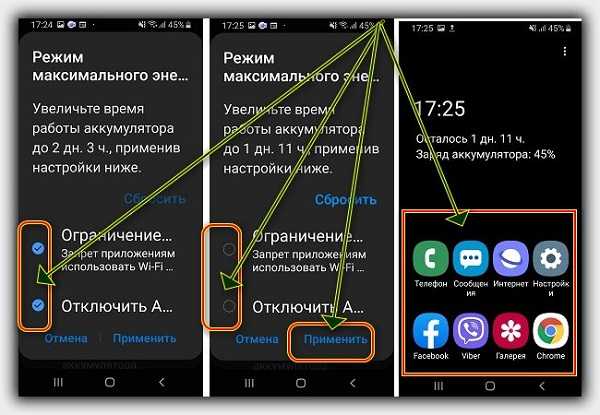
Я ограничения не включал, поэтому энергосбережение лишь удвоилось, но если включить, то удвоится еще раз.
Как на самсунг а50 отключить режим максимального энергосбережения
Отключить намного проще чем включить. Для этого просто пальцем зацепите верх экрана и потяните его вниз. Там, верху увидите активный значок батареи.
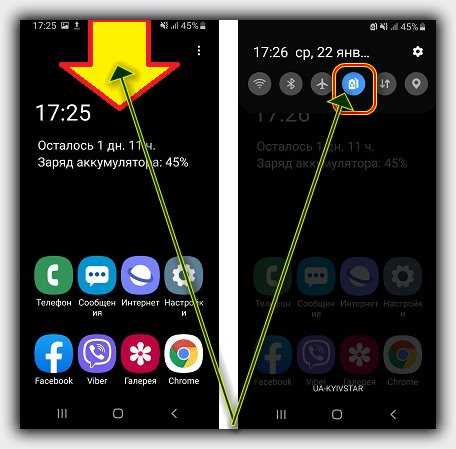
Просто нажмите на него один раз и все дела. Начнется обратный отчет и получите самсунг а5о, такой как был вначале.
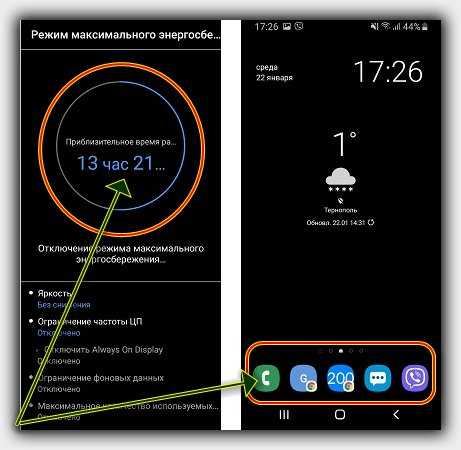
Примите во внимание что неизменной доминантой в этой статистике является экран. Он несет ответственность за более чем 30 процентов расхода батареи.
Конечно, использовать смартфон с минимальной настройкой яркости экрана очень неудобно, особенно летом, когда на дисплей падает свет и трудно что-либо увидеть. Вот почему стоит изменять настройки в зависимости от потребностей и экономии энергии.
Также стоит воспользоваться функцией «Ночной режим», которую найдете в настройках дисплея. Это ограничивает излучение синего света, который не только утомляет глаза, но и требует больше питания.
Услуги определения местоположения также потребляют много питания, только при отключении некоторым приложениям даже требуются местоположения, особенно Google Maps, если мы в пути.
Также стоит помнить, чтобы время от времени перезагружать свой самсунг а50. Благодаря этому система работает более эффективно, что приводит к снижению потребления батареи.
Писать можно еще много, но не отходя от нашей темы скажу, что Функция энергосбережения часто может продлить срок службы смартфона до дома или ближайшего источника питания и обеспечить зарядку.
Источник: vsesam.org
Режим энергосбережения на Андроиде: как включить, настроить

Длительное время автономной работы смартфонов и планшетов достигается не только использованием новейших технологий в плане питания устройств, но и программной оптимизацией – система Android, например, обладает массой функций для более долгой работы без подключения смартфона к электросети. Пользователям предоставляется некоторая свобода действий в плане настройки этой опции, однако часть её параметров недоступны для ручного изменения.
- 1 Обзор режима «Энергосбережения»
- 2 Преимущества и недостатки
- 3 Как включить режим энергосбережения Андроид
- 3.1 Samsung
- 3.2 Xiaomi
- 3.3 Honor, Huawei
- 3.4 Другой производитель
- 4.1 Выключение режима экономии энергии
- 4.2 Уровень экономии недостаточен
Обзор режима «Энергосбережения»
В шестой версии «Андроида» была представлена технология Doze, которая самостоятельно задаёт приоритеты процессам, чтобы устройство могло работать даже при низком заряде. Например, сохраняется работоспособность такой важной функции, как будильник, который прозвенит, даже если девайс, как может показаться, «не вытянет» до заданного момента. Однако на этом моменте особенности не заканчиваются – Android Lollipop принёс встроенный режим экономии энергии, который:
- задаётся в один тап через панель быстрого доступа;
- понижает яркость экрана;
- ограничивает фоновые процессы, чем дополнительно обеспечивает экономию трафика;
- изменяет настройки звучания.
В ещё более новых релизах появился режим полной экономии энергии, который показал особенно высокую эффективность на девайсах с экранами SuperAMOLED и AMOLED: матрицы, изготовленные по этим технологиям, не только обеспечивают отличную передачу чёрного цвета, но и гарантируют малое потреблении заряда при большом количестве тёмных элементов.
В некоторых прошивках, таких как MIUI, набор изменений, вносимых этой функцией, отличается от представленного Google по умолчанию. Тем не менее, все эти меры дают сильно сэкономить заряд батареи.
Преимущества и недостатки
Уже по определению энергосберегающего режима на Андроиде, становится понятно, что для его работы понадобится пожертвовать частью функций смартфона. Это касается и яркости, которая автоматически снижается до минимально возможной, и невозможности передачи данных приложениями в фоновом режиме. Доступ к беспроводным сетям не убирается, однако советуем самостоятельно выключить GPS, Bluetooth, Wi-Fi, мобильную связь, если что-то из этого не используется.
С недостатками, вызываемыми обычным режимом энергосбережения, смириться просто, однако существенно менее комфортно пользоваться устройством становится после включения полной экономии энергии. В таком случае рабочий стол сменится списком приложений, на котором представлен не весь, а выбираемый пользователем софт; все анимации пропадут. Беспроводные сети окажутся недоступны, если не включить их самостоятельно.
Как включить режим энергосбережения Андроид
Порядок действий отличается в зависимости от производителя девайса, поэтому обратитесь к конкретной инструкции в зависимости от бренда, под которым выпущен телефон. Мы постарались описать для большинства марок процесс того, как включить режим энергосбережения на Андроиде, и в каком порядке выполнять действия.
Samsung
Новые смартфоны этой южнокорейской компании используют прошивку One UI, для пользователей которой актуален следующий свод действий:
- Выполните свайп от верхнего края к нижнему, чтобы увидеть «шторку»;
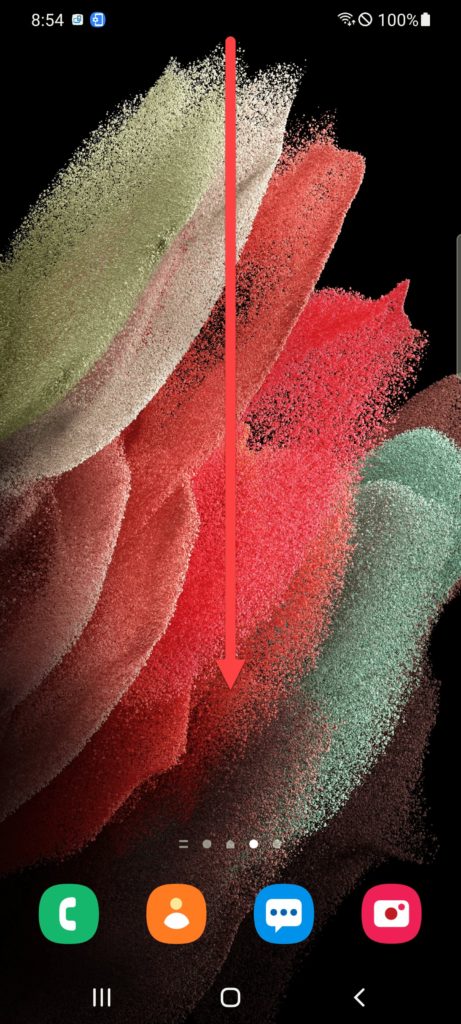
- Тапните по иконке шестерёнки для перехода к параметрам гаджета;
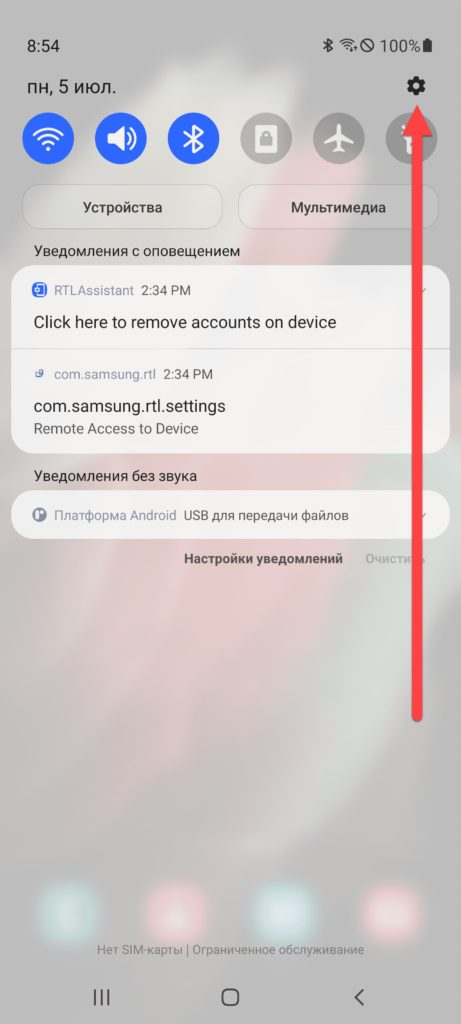
- Откройте вкладку «Обслуживание устройства»;
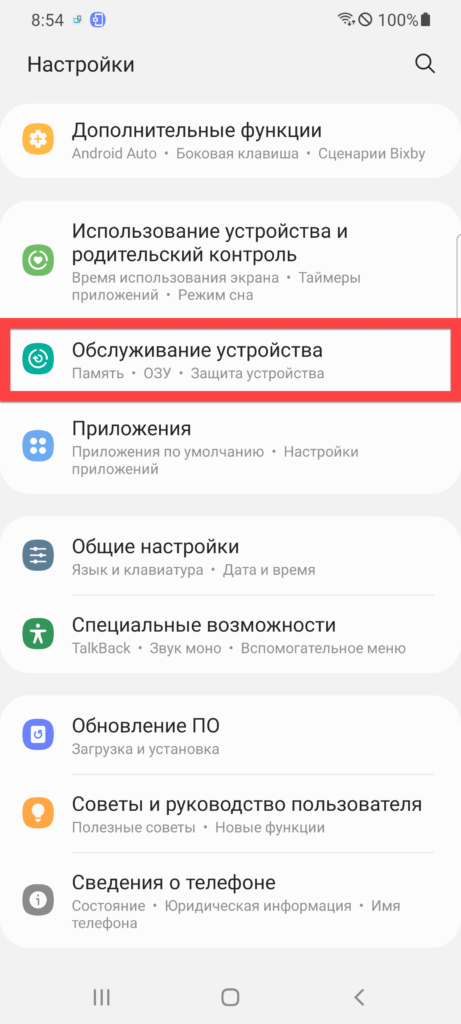
- Перейдите в раздел «Батарея»;
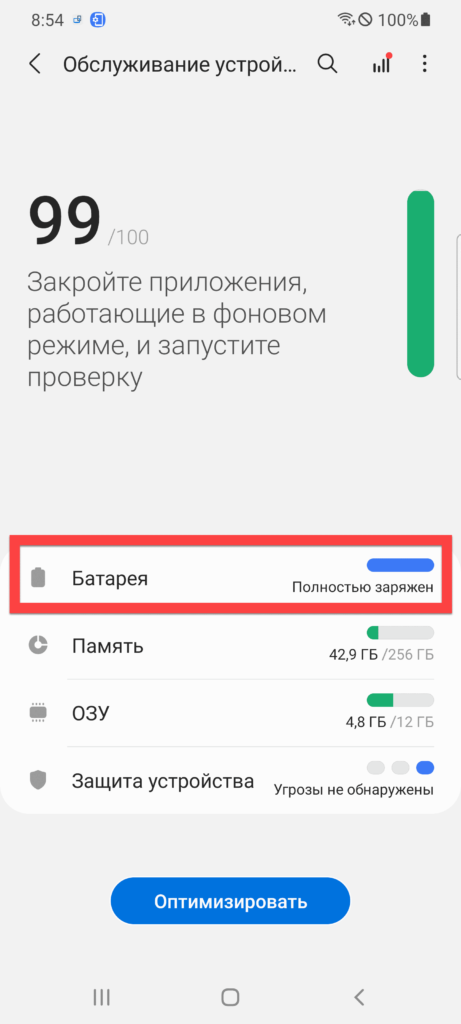
- Переведите тумблер, отвечающий за режим экономии заряда аккумулятора, в активное положение.
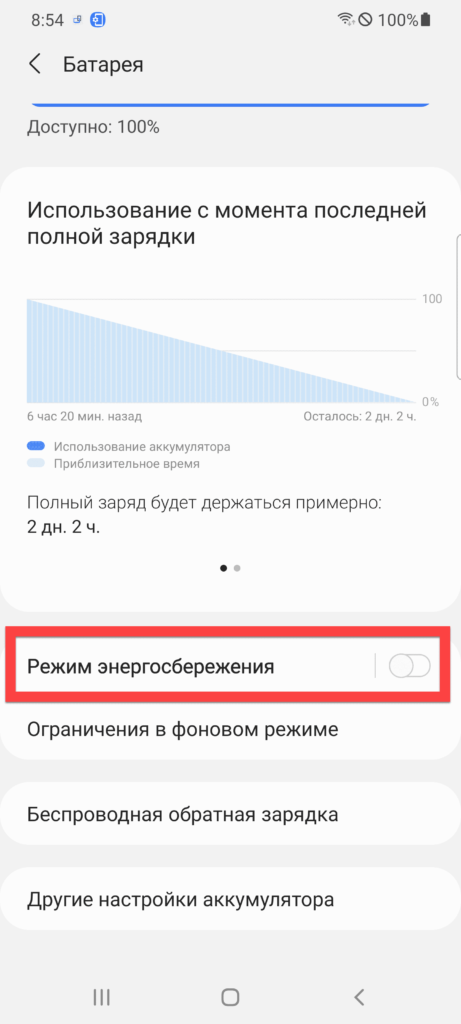
Чтобы выставить детальные параметры энергосбережения, понадобится удержать палец на кнопке активации этого режима. Не забудьте, если потребуется, настроить автоматическое отключение Always On Display, или деактивируйте эту функцию самостоятельно.
Xiaomi
В MIUI активация энергосбережения производится примерно так же, как и в «Самсунге». Здесь тоже поддерживается как вариант с включением этого режима посредством «шторки», так и метод, предполагающий пользование настройками устройства.
- Открыв параметры гаджета, перейдите во вкладку под названием «Питание и производительность»;

- Включите экономию энергии, переведя соответствующий тумблер в активную позицию;
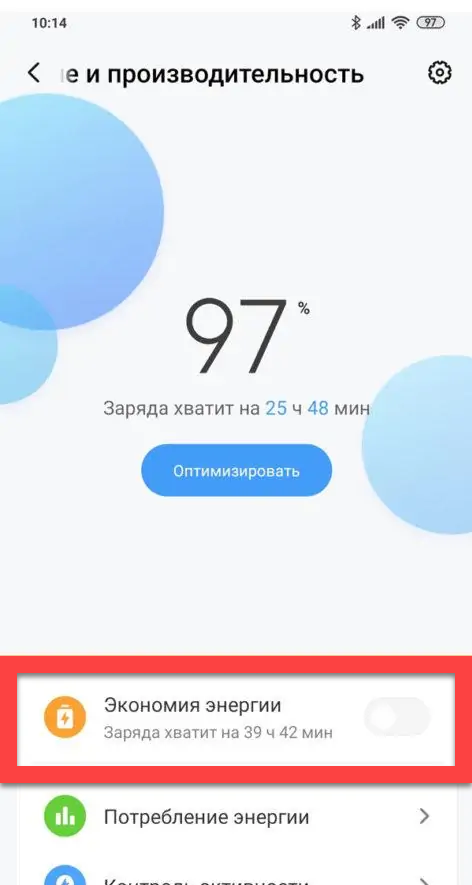
- Если требуется, вы можете настроить параметры этой функции. Для этого – нажмите шестерёнку, размещённую в верхнем правом углу;
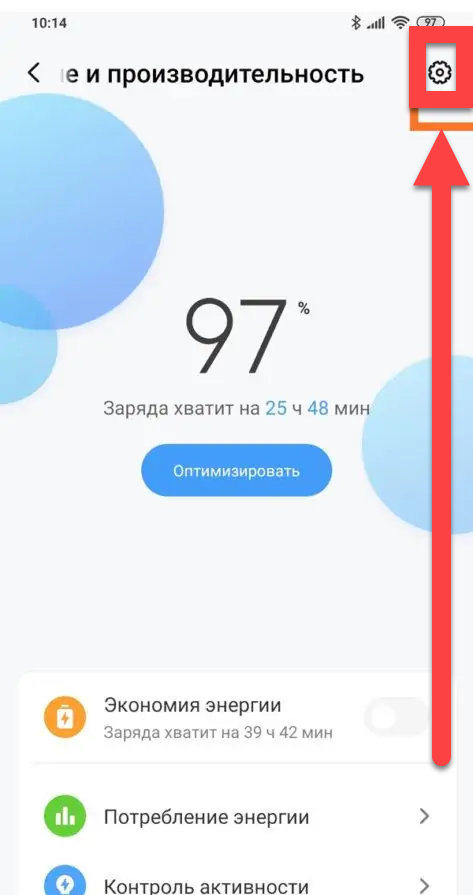
- Выберите пункт «Экономия энергии»;
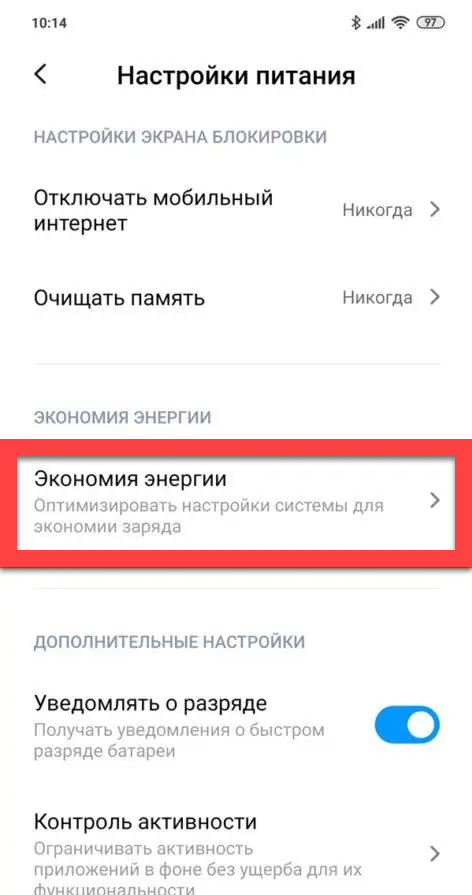
- Установите параметры автоматической смены состояния этой функции.

Honor, Huawei
Девайсы обеих марок используют прошивку EMUI, поэтому инструкция объединена в один раздел статьи. Порядок действий абсолютно идентичен для смартфонов этих двух производителей, однако инструкция может выглядеть иначе в зависимости от версии системы.
Проделайте следующие шаги:
- Откройте «шторку» телефона, после чего тапните на карандаш;
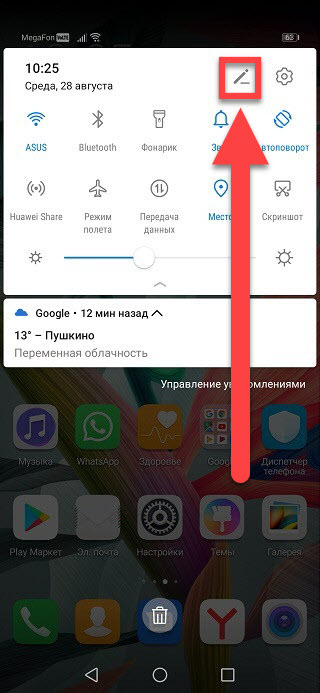
- Перетащите значок «Режим Ультра» с нижней панели на верхнюю;
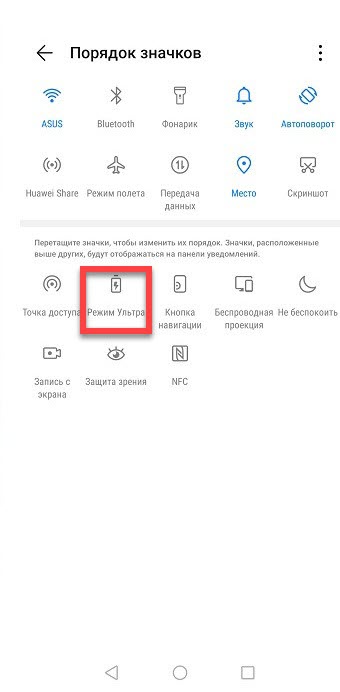
- Вернитесь в меню быстрого доступа и нажмите появившуюся кнопку. Появится окно с описанием особенности. Нажмите кнопку «Включить». Если требуется, отметьте чекбокс «Больше не напоминать».
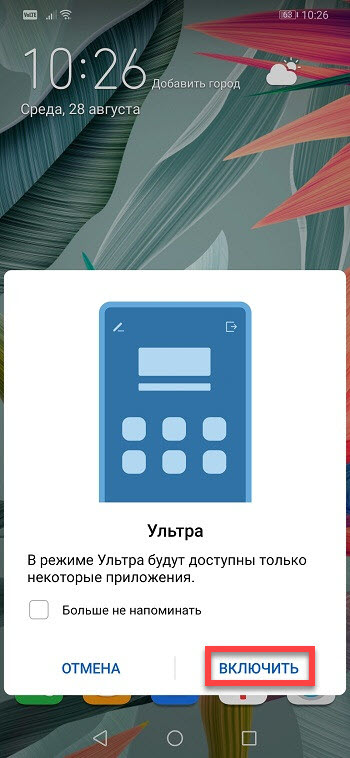
Учтите, что так включается режим полной экономии энергии. В EMUI сохранена функция обычного энергосбережения, активируемая следующим образом:
- Откройте настройки девайса, после чего нажмите «Батарея»;
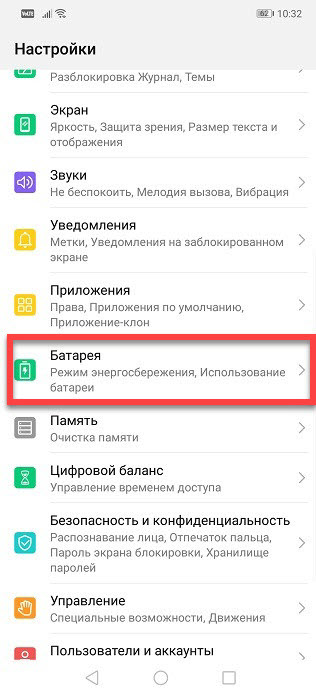
- Переведите тумблеры для активации экономии обычного или полного типа соответственно.
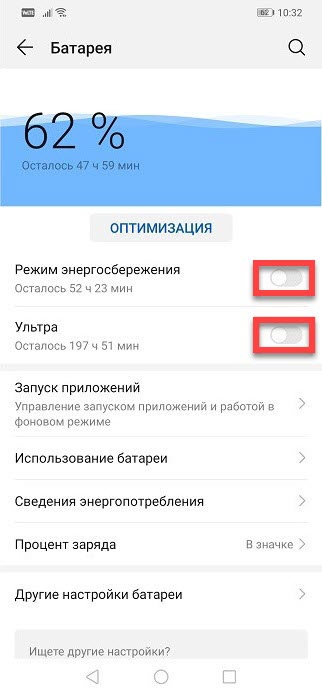
Другой производитель
Если вы используете стандартную прошивку, что актуально для смартфонов более мелких брендов, нежели вышеперечисленных, ничто всё равно не помешает использовать рассматриваемую в статье возможность. Актуальна следующая инструкция:
- Проведите свайп сверху вниз, чтобы увидеть панель быстрого доступа («шторку»);
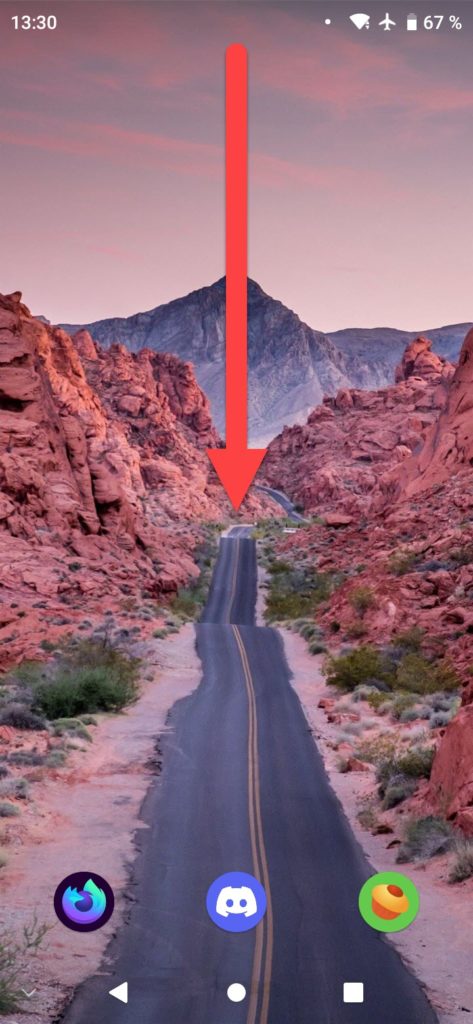
- Тапните «Энергосбережение». Вы также можете удержать палец на этой иконке, чтобы увидеть другие параметры, связанные с работой аккумулятора смартфона.
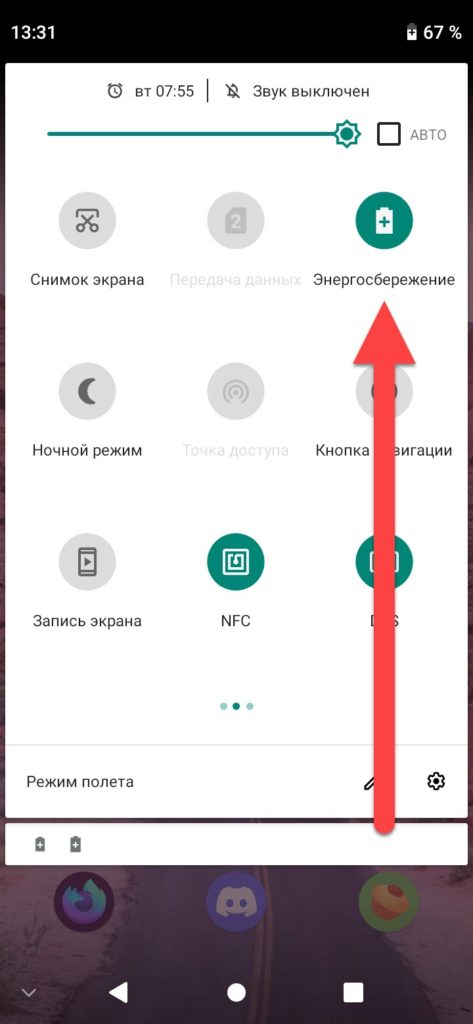
Можно также активировать энергосбережение с помощью программы «Настройки»:
- Откройте панель управления телефоном;
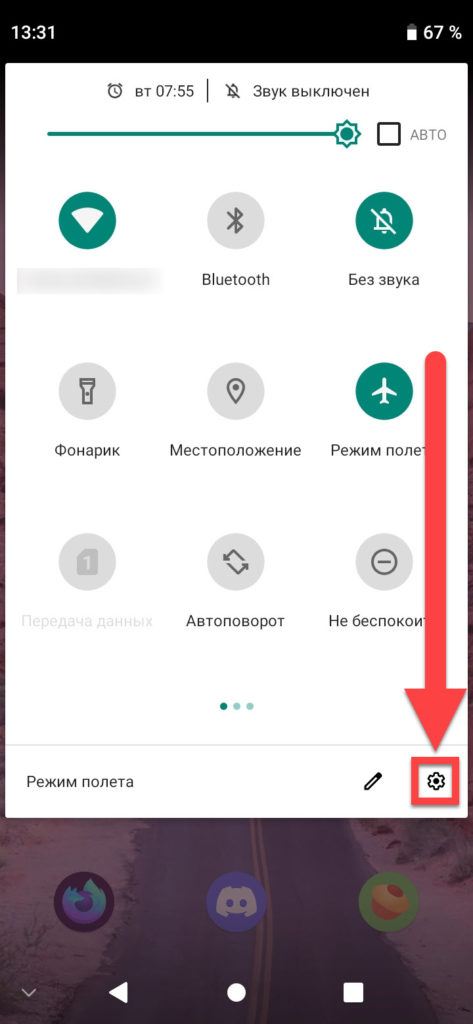
- Перейдите в раздел «Батарея»;
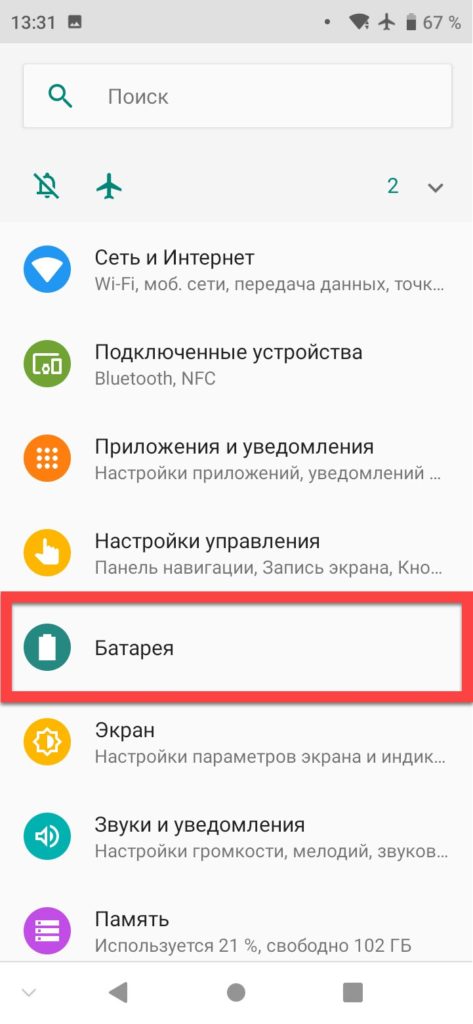
- Переведите тумблер «Энергосбережение» или «Максимальное энергосбережение» в правую сторону.
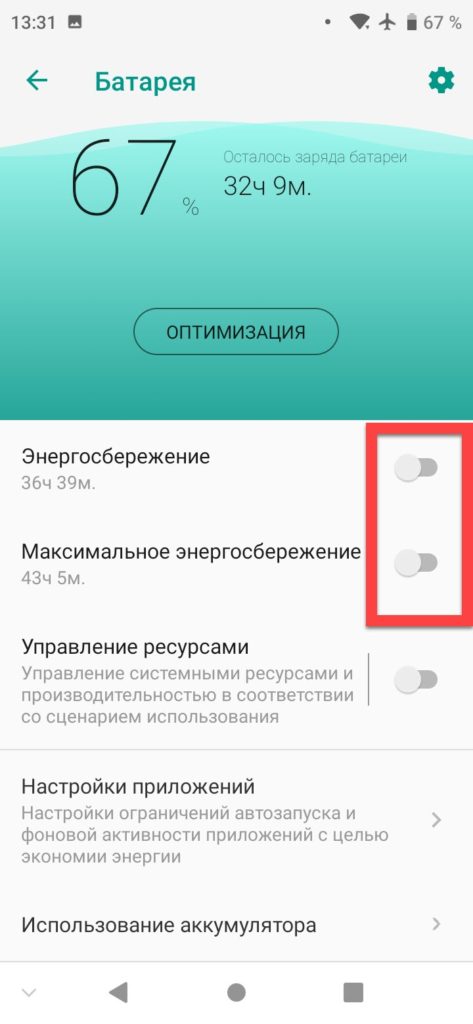
Эта вкладка параметров содержит довольно полезную информацию о наиболее потребляющих заряд программах и аппаратных компонентах устройства. Здесь же указано, сколько времени, учитывая запущенные в текущий момент процессы и выставленные настройки, будет работать смартфон без подзарядки.
Проблемы и способы их решения
Выключение режима экономии энергии
Чтобы деактивировать обычный вариант энергосбережения, просто тапните по соответствующей кнопке в «шторке» или меню настроек. Если же речь идёт о другом, полном варианте увеличения сохранения заряда, следует тапнуть кнопку выхода в верхнем правом углу. Устройство начнёт работать, как прежде, сразу после этого.
Функцию Doze, введённую в Android 6 и продолжающую присутствовать в новых релизах, деактивировать через панель управления девайсом нельзя.
Уровень экономии недостаточен
Советуем присмотреться в сторону устройств с увеличенными объёмами аккумуляторов относительно того, что имеется у текущего девайса. Вы также можете попробовать скачать следующие приложения, однако не стоит ожидать от них сверхвысокой эффективности:
- Green Battery;
- Kaspersky Battery Life;
- Bataria;
- LeanDroid (ROOT).
Android даёт сильно сохранить заряд устройства в одно нажатие. Расширяет набор возможностей, встроенных в систему, пользование сторонними программами, среди которых есть и бесплатные утилиты. Перечисленные выше решения из Google Play тоже помогут продлить время автономной работы вашего гаджета.
Поделиться ссылкой:
Источник: tehnotech.com